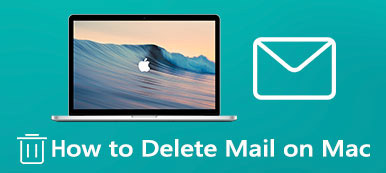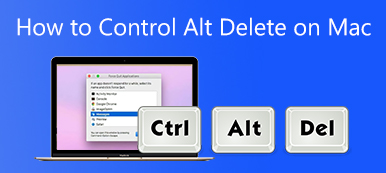시동 디스크가 거의 가득 참 경고를 받고 Mac에서 디스크 공간을 지우고 싶습니까?
저장 공간이 거의 가득 차면 Mac이 쉽게 느려지고 제대로 작동하지 않을 수 있습니다. 일정 기간 동안 사용하면 임시 파일, 남은 앱, 시스템 캐시 등이 소중한 Mac 공간을 많이 차지하게 됩니다.
이 게시물은 당신에게 자세한 가이드를 제공합니다 Mac에서 여유 공간 확보, 내부 저장소 및 기타 저장소 포함. 내장 도구와 전문 Mac Cleaner를 사용하여 Mac 디스크 공간을 확인하고 지우는 5가지 유용한 팁을 배울 수 있습니다.
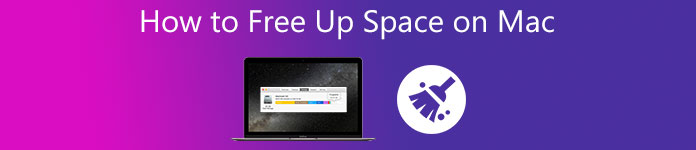
- 부품 1. Mac에서 디스크 공간 확인
- 부품 2. Mac에서 디스크 공간을 지우는 내장 도구
- 파트 3. Mac에서 디스크 공간을 확보하는 더 쉬운 방법
- 4 부분. Mac에서 공간을 확보하는 방법에 대한 FAQ
부품 1. Mac에서 디스크 공간을 확인하는 방법
Mac 저장 공간이 거의 가득 찼다는 메시지가 표시되면 먼저 Mac 저장 공간이 얼마나 사용되고 있고 얼마나 남았는지 확인해야 합니다. 이 부분은 Mac 또는 MacBook에서 사용 및 사용 가능한 공간을 파악하도록 안내합니다.
1단계 Mac에는 다음과 같은 도구가 내장되어 있습니다. 저장 공간 확인. 다음을 클릭할 수 있습니다. Apple 왼쪽 상단 모서리에 있는 메뉴를 선택한 다음 이 매킨토시에 관하여 시스템 정보 창으로 들어가는 옵션입니다. 이제 다음을 클릭할 수 있습니다. 스토리지 사용 및 사용 가능한 Mac 저장 공간의 양을 확인하려면 탭을 클릭하십시오.

2단계 자세한 내용을 보고 Mac에서 디스크 공간을 확보하려면 다음을 클릭하십시오. 관리 단추. 그런 다음 시스템은 Mac 스토리지를 최적화하기 위해 수행할 수 있는 작업에 대한 권장 사항이 있는 창으로 이동합니다.

이 윈도우에서 응용 프로그램, 문서, iOS 파일, 사진, 메일, 음악 등과 같이 어떤 유형의 파일 및 항목이 Mac에서 큰 공간을 차지하는지 확인할 수 있습니다. 또한 가장 큰 우주 공룡은 시스템과 기타.
부품 2. Mac에서 디스크 공간을 지우는 내장 도구
Mac에는 디스크 공간을 쉽게 수동으로 관리하고 최적화하는 데 도움이 되는 도구가 내장되어 있습니다. 권장 사항에 있는 4가지 솔루션을 사용하여 Mac 저장 공간을 쉽게 확보할 수 있습니다.
iCloud에 저장
당신은 단순히 클릭 할 수 있습니다 iCloud에 저장 버튼을 눌러 Mac 파일, 사진, 음악, 메시지, 문서 등을 iCloud에 저장합니다. 이렇게 하면 최근 Mac 데이터만 유지하고 이미 iCloud에 저장된 파일을 삭제할 수 있습니다.
기본적으로 5GB의 무료 iCloud 저장 공간을 사용하여 Mac 데이터를 저장할 수 있습니다. 더 많은 공간이 필요한 경우 50GB, 200GB 또는 2TB와 같은 유료 스토리지 요금제를 구입해야 합니다.
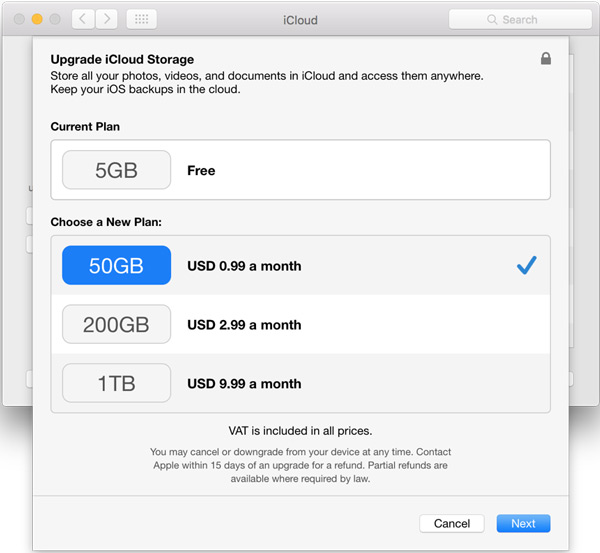
스토리지 최적화
Mac의 영화 및 TV 프로그램은 대용량 저장 공간을 차지합니다. 따라서 Mac에서 여유 공간을 확보하기 위해 이미 본 일부 비디오를 삭제하도록 선택할 수 있습니다. 스토리지 최적화 기능을 사용하면 이러한 종류의 데이터를 자동으로 제거하고 Mac 공간을 절약할 수 있습니다.
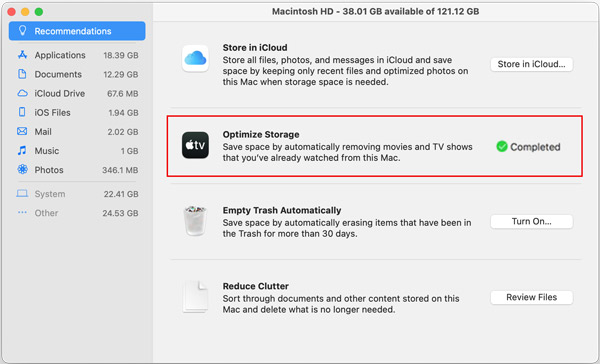
자동으로 휴지통 비우기
전원을 켠 후 자동으로 휴지통 비우기 기능을 사용하면 Mac 시스템에서 30일 동안 휴지통에 있던 항목을 자동으로 삭제할 수 있습니다. 수동으로 휴지통을 비우는 습관이 없다면 Mac에서 더 많은 디스크 공간을 확보할 수 있도록 휴지통을 활성화해야 합니다.
혼란을 줄입니다.
Mac에서 더 크고 오래되고 불필요한 파일의 경우 다음을 클릭할 수 있습니다. 혼란을 줄입니다. 버튼을 눌러 검토하세요. 왼쪽 사이드바에서 애플리케이션, 문서, 메일, 사진, 휴지통 등과 같이 보려는 특정 파일 범주를 선택할 수 있습니다.
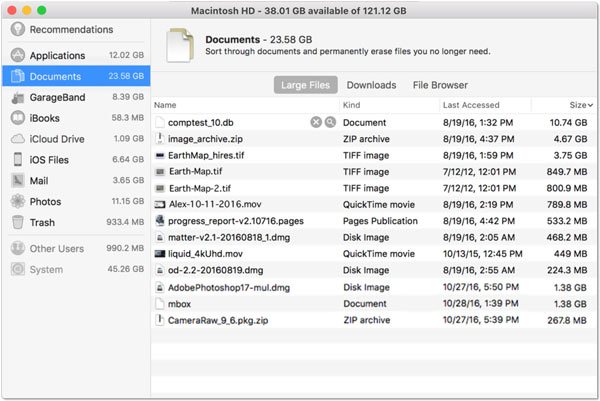
원하지 않는 파일을 찾으면 지우고 싶을 때 해당 항목을 클릭한 다음 X 버튼을 클릭합니다.
파트 3. Mac에서 디스크 공간을 확보하는 더 쉬운 방법
더 많은 저장 공간을 확보하기 위해 Mac 데이터를 수동으로 삭제하는 것 외에도 타사 Mac 데이터 정리 도구를 사용하여 Mac에서 쓸모 없는 모든 파일을 신속하게 제거할 수 있습니다. 여기서 우리는 모든 기능을 강력히 추천합니다 Mac 클리너 Mac 저장 공간을 확보할 수 있습니다.

4,000,000+ 다운로드
정크 파일, 중복 파일, 크고 오래된 파일 등을 정리하여 Mac에서 여유 공간을 확보하십시오.
사용하지 않는 응용 프로그램을 제거하고 관련 데이터를 삭제하여 Mac 디스크 공간을 비웁니다.
디스크, CPU 및 메모리와 같은 현재 Mac 상태를 보고 실시간으로 Mac 속도를 높입니다.
바이러스, 애드웨어 및 맬웨어를 제거하여 Mac을 보호하고 최적화하십시오.
1단계크고 오래된 파일, Safari 브라우저 캐시, 중복 파일, 정크 파일과 같은 원치 않는 데이터를 제거하거나 사용하지 않는 응용 프로그램을 제거하여 Mac의 공간을 비우려면 먼저 이 Mac Cleaner를 무료로 설치해야 합니다. 위의 다운로드 버튼을 클릭하고 지침을 따르기만 하면 됩니다.
2단계 Mac Cleaner를 열면 상태, 클리너 및 ToolKit의 3가지 주요 기능을 볼 수 있습니다. 여기에서 먼저 Status Mac의 현재 상태를 볼 수 있는 옵션입니다. Mac 디스크 사용량에 대한 기본 정보를 확인할 수 있습니다.

3단계Mac에서 정크 파일, 중복 파일, 크고 오래된 파일 및 기타 쓸모 없는 데이터를 쉽게 제거하려면 다음을 선택할 수 있습니다. 청소기 특징. 이제 Mac에서 선택적으로 디스크 공간을 지우기 위해 더 많은 데이터 범주를 얻을 수 있습니다.

데이터 유형을 선택한 후 다음을 클릭할 수 있습니다. 주사 버튼을 눌러 Mac에서 이러한 종류의 파일을 확인하십시오. 그런 다음 관측 버튼을 눌러 스캔 결과를 봅니다. 삭제하려는 불필요한 데이터를 모두 선택한 다음 깨끗한 버튼을 눌러 제거합니다.

4단계사용하지 않는 응용 프로그램을 제거하거나 다른 도구를 사용하여 Mac에서 저장 공간을 확보하려면 다음으로 이동하십시오. ToolKit. 제거, 최적화, 파일 관리자 및 기타 유용한 도구를 제공합니다. 따라서 이 도구를 사용하여 Mac에서 Office 제거.

이 강력한 Mac Cleaner를 사용하면 Mac에서 쓸모 없는 파일을 쉽게 찾은 다음 직접 지울 수 있습니다. 로 저장된 이러한 데이터의 경우 기타 스토리지 Mac의 캐시, 로그, 쿠키, 아카이브, 플러그인, 확장 프로그램, 디스크 이미지 등을 포함하여 이를 사용하여 Mac에서 제거할 수도 있습니다. iCloud 스토리지 요금제를 업그레이드하거나 앱을 하나씩 제거하고 남은 항목에 대해 걱정할 필요가 없습니다.
4 부분. Mac에서 공간을 확보하는 방법에 대한 FAQ
질문 1. Mac에서 중복된 음악 파일을 찾고 삭제하는 방법은 무엇입니까?
Mac에서 음악 앱을 열고 상단 파일 메뉴를 클릭하고 드롭다운 목록에서 라이브러리 옵션을 선택한 다음 완전히 중복 항목 표시를 클릭합니다. 그런 다음 음악 앱에 중복된 노래 목록이 표시됩니다. 모든 복제본을 선택하고 Mac에서 제거할 수 있습니다.
질문 2. 내 Mac에서 사용하지 않는 앱을 어떻게 제거합니까?
Dock에서 Finder를 클릭하여 Mac에 Finder를 입력하세요. Finder 사이드바에서 응용 프로그램을 클릭하고 이 Mac에서 제거하려는 앱을 찾으세요. 앱을 휴지통으로 드래그하면 쉽게 제거할 수 있습니다.
질문 3. Mac에서 이전 iOS 백업을 찾고 제거하는 위치는 어디입니까?
왼쪽 상단 모서리에 있는 Apple 메뉴를 클릭한 다음 About This Mac 옵션을 클릭합니다. 저장소 탭을 클릭한 다음 관리를 클릭합니다. 왼쪽 패널에서 iOS 파일 옵션을 선택합니다. 이제 Mac에서 이전 iOS 백업을 확인할 수 있습니다. 삭제할 iOS 백업을 선택한 다음 삭제 버튼을 클릭합니다.
결론
이 게시물은 Mac 저장 공간을 차지하는 항목을 찾는 방법과 방법을 알려줍니다. 디스크 여유 공간 확보. 불필요한 파일을 수동으로 제거하는 5가지 유용한 팁을 배우거나 권장되는 Mac 클리너 Mac 공간을 정리하는 소프트웨어.